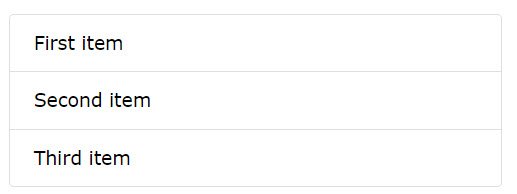
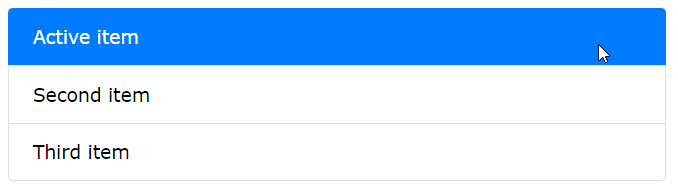
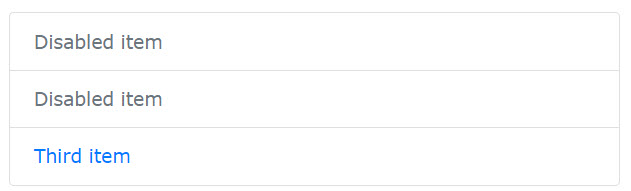
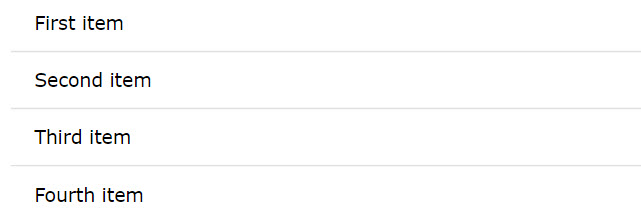

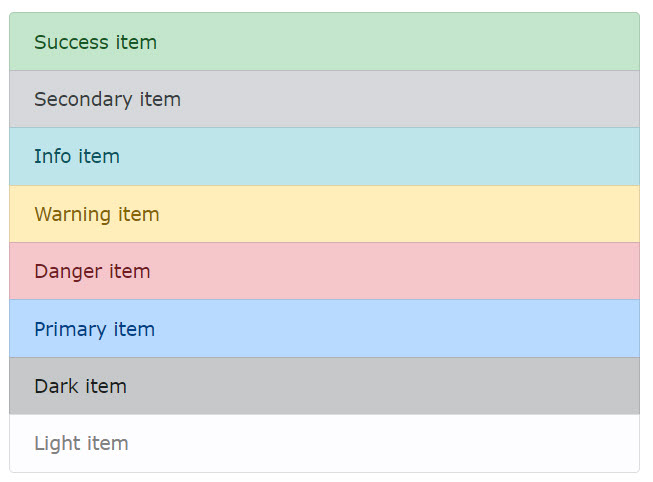
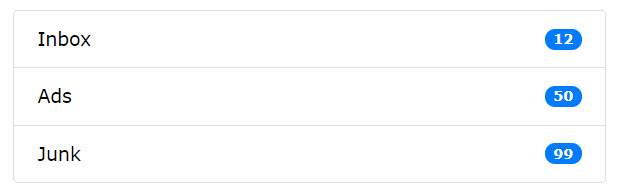

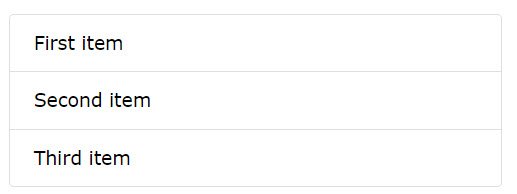
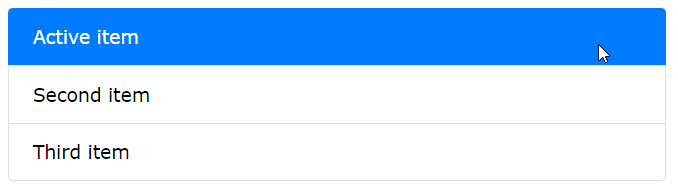
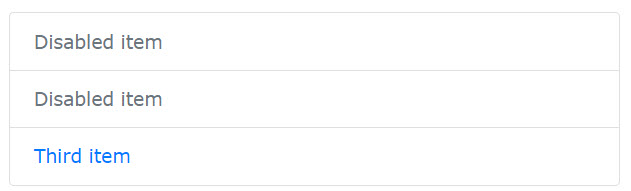
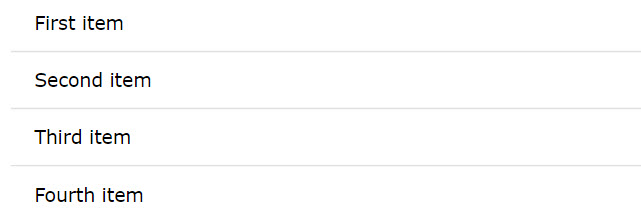

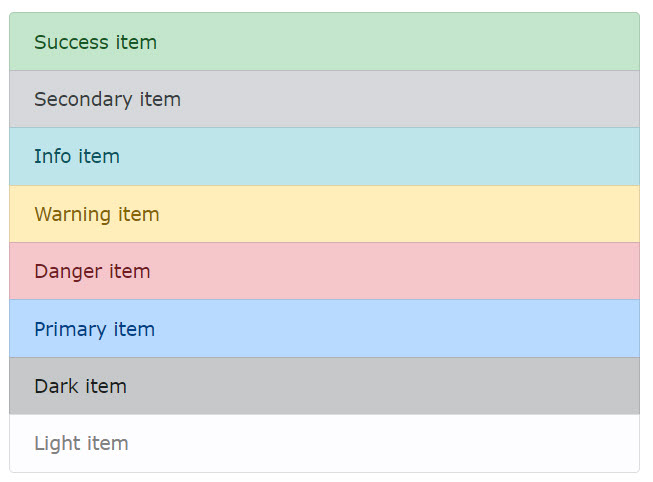
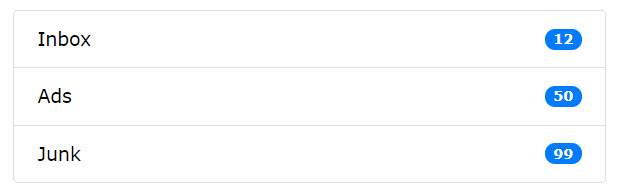



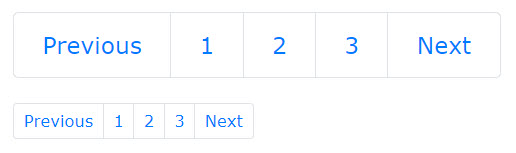



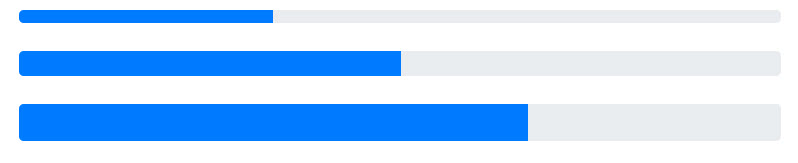

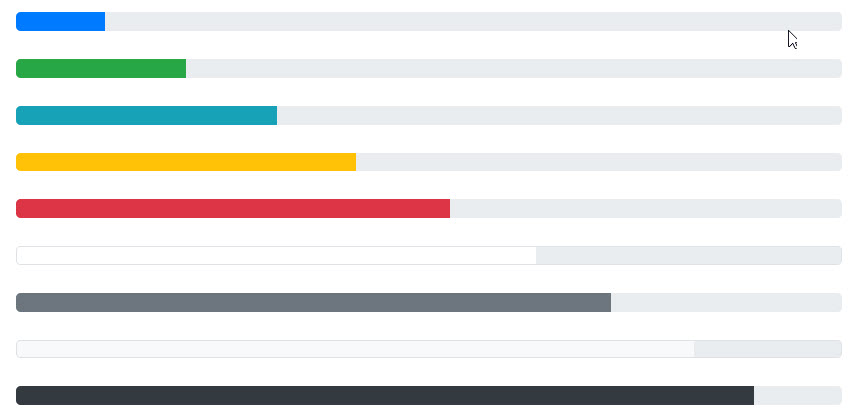
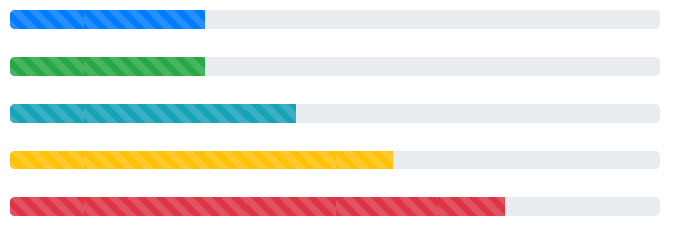

حال با ادامه آموزش بوت استرپ 4 همراه باشید:
چهارچوب کاری بوت استرپ 4، این امکان را فراهم کرده تا چندین کنترل را با هم در یک گروه قرار داده و مثلا آن ها را در یک خط کنار هم نشان دهید. همانند شکل زیر:
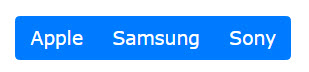
برای گروه بندی دکمه ها در Bootstrap 4، از یک تگ <div> با کلاس .btn-group استفاده کرده و Button ها را درون آن قرار می دهید، همانند کد مثال عملی زیر:
<div class="btn-group">
<button type="button" class="btn btn-primary">Apple</button>
<button type="button" class="btn btn-primary">Samsung</button>
<button type="button" class="btn btn-primary">Sony</button>
</div>
نکته :
به جای تعیین کلاس سایز در هر دکمه گروه، کافی است برای بزرگ بودن دکمه ها کلاس .btn-group-lg و برای کوچک بودن آن ها، کلاس .btn-group-sm را به تگ <div> یا عنصر دربرگیرنده دکمه ها، اضافه کنید. در شکل زیر سایز انواع دکمه های بوت استرپ 4 را نشان داده ایم:
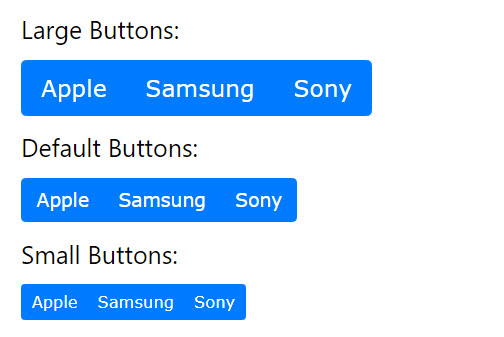
مثال عملی: در کد مثال عملی زیر، 3 دکمه (Button) را با استفاده از کلاس btn-group-lg تگ <div>، در سایز بزرگ دسته بندی کرده ایم:
<div class="btn-group btn-group-lg">
<button type="button" class="btn btn-primary">Apple</button>
<button type="button" class="btn btn-primary">Samsung</button>
<button type="button" class="btn btn-primary">Sony</button>
</div>
بوت استرپ 4 این امکان را نیز فراهم کرده که دکمه ها را به صورت عمودی گروه بندی نمایید، همانند شکل زیر:
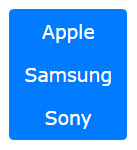
برای این منظور، بایستی مثل کد مثال عملی زیر، دکمه ها را درون یک تگ <div> با کلاس .btn-group-vertical قرار دهید :
<div class="btn-group-vertical">
<button type="button" class="btn btn-primary">Apple</button>
<button type="button" class="btn btn-primary">Samsung</button>
<button type="button" class="btn btn-primary">Sony</button>
</div>
با گروه بندی تو در تو دکمه ها (Nested Buttons) در Bootstrap 4، می توانید منوهای کرکره ای یا DropDown ایجاد نمایید. در بخش های بعدی به آموزش کامل کار با DropDown در بوت استرپ خواهیم پرداخت.
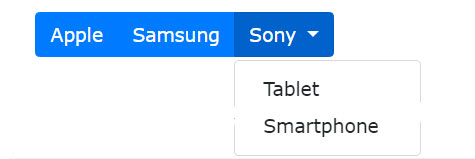
مثال: در کد مثال عملی زیر، درون دکمه با عنوان Sony یک گروه دکمه قرار داده ایم که باعث شده تا این دکمه به صورت منوی کرکره ای در بیاید:
<div class="btn-group">AppleSamsung
<div class="btn-group">Sony
<div class="dropdown-menu"><a class="dropdown-item" href="#">Tablet</a> <a class="dropdown-item" href="#">Smartphone</a></div>
</div>
</div>
با استفاده از یک تگ <span> با کلاس Caret می توانید بین عنوان منوی کرکره ای و فلش آن، کمی فاصله ایجاد کنید، همانند کد مثال و خروجی زیر:
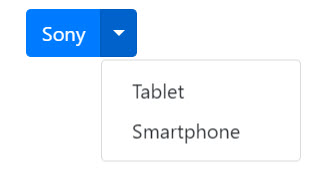
<div class="btn-group">Sony
<div class="dropdown-menu"><a class="dropdown-item" href="#">Tablet</a> <a class="dropdown-item" href="#">Smartphone</a></div>
</div>
همچنین در صورت استفاده از کلاس .btn-group-vertical، می توانید منوی کرکره ای و سایر دکمه ها را به صورت عمودی نشان دهید، همانند کد مثال زیر:
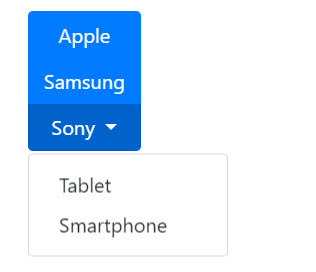
مثال 6
<div class="btn-group-vertical">AppleSamsung
<div class="btn-group">Sony
<div class="dropdown-menu"><a class="dropdown-item" href="#">Tablet</a> <a class="dropdown-item" href="#">Smartphone</a></div>
</div>
</div>
دکمه های گروهی به صورت پیش فرص خطی یا inline هستند، بنابراین اگر دو گروه دکمه در کنار یکدیگر نمایش داده می شوند، همانند کد مثال عملی زیر:

مثال 7
<div class="btn-group">
<button type="button" class="btn btn-primary">Apple</button>
<button type="button" class="btn btn-primary">Samsung</button>
<button type="button" class="btn btn-primary">Sony</button>
</div>
<div class="btn-group">
<button type="button" class="btn btn-primary">BMW</button>
<button type="button" class="btn btn-primary">Mercedes</button>
<button type="button" class="btn btn-primary">Volvo</button>
</div>
از امکان برجسته یا به انگلیسی Badges در بوت استرپ 4، می توان برای اضافه کردن اطلاعات بیشتر به یک محتوا استفاده کرد.

برای مثال می توانید از یک عنصر با کلاس .badges به همراه یک عنصر دیگر که دارای کلاس های رنگی متنی (مثلا کلاس .badges-secondary) است مثل یک المنت <span> برای ایجاد یک نشان مستطیل رنگی، استفاده کنید.
توجه داشته باشید که چنانچه عنصر badge درون یک عنصر مادر یا parent باشد، اندازه خود را بر حسب بزرگی یا کوچکی آن ، تنظیم می کند.
مثال عملی: در کد مثال عملی زیر، نحوه ایجاد یک عنصر badge را درون تگ های عنوان <h1> تا <h6> نشان داده ایم:
<h1>Example heading New</h1>
<h2>Example heading New</h2>
<h3>Example heading New</h3>
<h4>Example heading New</h4>
<h5>Example heading New</h5>
<h6>Example heading New</h6>
آموزش استفاده از کلاس های متنی رنگی برای badge:

می توانید از کلاس های متنی رنگی پیش فرض بوت استرپ 4 ، که در بخش های قبلی آن ها را آموزش دادیم، برای تعیین رنگ عنصر badge استفاده نمایید.
مثال عملی : در کد مثال عملی زیر، انواع badge های رنگی را به وسیله کلاس های متنی رنگی Bootstrap 4 استفاده کرده ایم:
<span class="badge badge-primary">Primary</span>
<span class="badge badge-secondary">Secondary</span>
<span class="badge badge-success">Success</span>
<span class="badge badge-danger">Danger</span>
<span class="badge badge-warning">Warning</span>
<span class="badge badge-info">Info</span>
<span class="badge badge-light">Light</span>
<span class="badge badge-dark">Dark</span>
آموزش ساخت نشانه های گرد (Pill Badges) در بوت استرپ 4 :

از کلاس .badges-pill می توانید برای گرد کردن گوشه های عنصر badge در Bootstrap 4 استفاده کنید.
مثال: در کد مثال عملی زیر، نحوه استفاده از کلاس .badge-pill و ساخت Pill Badge را نشان داده ایم :
<span class="badge badge-pill badge-primary">Primary</span>
<span class="badge badge-pill badge-secondary">Secondary</span>
<span class="badge badge-pill badge-success">Success</span>
<span class="badge badge-pill badge-danger">Danger</span>
<span class="badge badge-pill badge-warning">Warning</span>
<span class="badge badge-pill badge-info">Info</span>
<span class="badge badge-pill badge-light">Light</span>
<span class="badge badge-pill badge-dark">Dark</span>
آموزش استفاده از Badge درون یک عنصر دیگر :
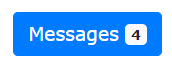
در کد مثال عملی زیر، از یک عنصر Badge در یک دکمه استفاده کرده ایم:
<p>Messages 4</p>
دوره آموزش BootStrap 4 ادامه دارد


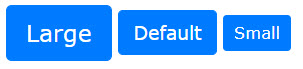



سلام با آموزش Bootstrap 4 در خدمت شما هستیم در قسمت قبل با کار با جداول در Bootstrap 4 آشنا شدیم.
عکس و تصویر در Bootstrap 4 به 3 حالت کلی زیر نشان داده می شود :

به کار بردن کلاس rounded در تگ <img> باعث می شود عکس با گوشه های گرد نمایش داده شود، همانند کد و مثال عملی زیر :
1<p><img alt="Cinque Terre" class="rounded" src="cinqueterre.jpg"></p>
آموزش نمایش عکس به صورت گرد در Bootstrap 4:
کلاس rounded-circle در Bootstrap 4 باعث می شود تا عکس در تصویر (تگ <img> ) به صورت تمام گرد و دایره نمایش داده شود. همانند کد مثال عملی زیر:
1<p><img alt="Cinque Terre" class="rounded-circle" src="cinqueterre.jpg"></p>
به کار بردن کلاس .img-thumbnail در تگ <img>، باعث می شود تا عکس به صورت پیش نمایش، کوچکتر و بند انگشتی همراه با خطوط حاشیه ای باریک نمایش داده شود. همانند کد مثال عملی زیر:
1<p><img alt="Cinque Terre" class="img-thumbnail" src="cinqueterre.jpg"></p>
به وسیله کلاس .float-right می توانید عکس را راست چین کرده و با کلاس .float-left، تصویر را در صفحه چپ چین کنید.
در کد مثال عملی زیر، عکس اول را راست چین و عکس دوم را چپ چین کرده ایم :
1<p><img class="float-left" src="paris.jpg"> <img class="float-right" src="paris.jpg"></p>
از طرف دیگر، با به کار بردن کلاس های .mx-auto (معادل حالت margin:auto) و کلاس .d-block معادل (خاصیت display : block) در Bootstrap 4، می توان یک عکس را در وسط صفحه یا عنصر مادر قرار داد، همانند کد مثال عملی زیر:
1<p><img class="d-block mx-auto" src="paris.jpg"></p>
عکس ها دارای سایزهای مختلفی هستند و صفحه نمایش ها هم عرض و طول های گوناگونی دارند. عکس های واکنش گرا یا Responsive Image به طور خودکار اندازه خود را برای بهترین حالت نمایش در صفحه، بزرگ و کوچک کرده و تنظیم می کنند.
با اضافه کردن کلاس .img-fluid در Bootstrap به تگ <img>، یک عکس را واکنش گرا می کنید. عکس هدف اندازه خود را بر حسب اندازه عنصر دربرگیرنده اش تنظیم کرده و نمایش می دهد.
به کار بردن کلاس .img-fluid برای یک عکس، خواص max-width:100% و height:auto را به آن می دهد.
در کد مثال عملی زیر، از کلاس .img-fluid برای Responsive کردن عکس استفاده کرده ایم. همانطور که در خروجی مشاهده می کنید، با بزرگ و کوچک کردن صفحه، عکس نیز تغییر کرده و بزرگ و کوچک می شود.
1<img alt="Chania" class="img-fluid" src="img_chania.jpg">
یک jumbotron در Bootstrap 4، یک جعبه بزرگ خاکستری رنگ ایجاد می کند که می توانید برای نمایش اطلاعات مهم و جلب توجه کاربر به نوشته، از آن استفاده کنید.
jumbotron در Bootstrap 4، معمولا عرض کل عنصر دربرگیرنده خود را اشغال می کند، پس زمینه ای خاکستری داشته و نوشته های آن گرد است.
نکته :
درون یک jumbotron می توانید تقریبا هر تگ معتبر HTML ای قرار داده و از المنت های Bootstrap با کلاس مختلف نیز استفاده کنید.
برای ایجاد یک jumbotron بایستی از تگ <div> با کلاس .jumbotron استفاده نمایید، همانند کد مثال عملی زیر:
1<div class="jumbotron">
1<h1>Bootstrap Tutorial</h1>
1
1<p>Bootstrap is the most popular HTML, CSS...</p>
1</div>
اگر می خواهید jumbotron ایجاد شده، تمامی عرض صفحه یا عنصر مادر خود را اشغال کرده و در گوشه های آن گرد نباشد، بایستی از کلاس .jumbotron-fluid با یک عنصر داخلی (مثل تگ) با کلاس .container یا .container-fluid استفاده نمایید. همانند کد مثال عملی زیر:
1<div class="jumbotron jumbotron-fluid">
1 <div class="container">
1 <h1>Bootstrap Tutorial</h1>
1 <p>Bootstrap is the most popular HTML, CSS...</p>
1 </div>
1</div>
چهارچوب کاری بوت استرپ4، روش بسیار ساده ای برای ایجاد کادر هشدار یا Alert Box فراهم کرده است.
کادر هشدار Alert توسط یک تگ <div> با کلاس .alert ایجاد می شود و از کلاس های متنی کمکی می توانید برای تعیین رنگ نوشته و پس زمینه آن نیز استفاده کنید. این کلاس ها عبارتند از .alert-success، .alert-info، .alert-warning، .alert-danger، .alert-primary، .alert-secondary، .alert-light و .alert-dark که هر کدام مفهوم خاصی را به کاربر نشان می دهند.
در مثال های عملی زیر، انواع کادرهای هشدار با رنگ های مختلف به همراه توضیح و کاربرد هر کدام را نشان داده ایم:

موفقیت Success : کادر هشدار بیان گر عمل مثبت یا انجام موفقیت آمیز عملیات است.
اطلاع Info : کادر هشدار نشان دهنده یک عمل عادی یا اطلاعات کم اهمیت تر است.
اخطار Warning : کادر هشدار اعلام می کند یک اتفاق به ظاهر خطرناک افتاده و نیازمند توجه کاربر است.
خطر Danger : این کادر بیان گر عمل منفی یا انجام یک عملیات خطرناک است.
مهم Primary : کادر هشدار نشان دهنده یک عمل مهم و قابل توجه است.
رده 2 secondary : در این حالت کادر هشدار اعلام می کند یک عمل با درجه اهمیت کمتر رخ داده است.
تیره Dark : یک کادر هشدار با پس زمینه خاکستری یا تیره نشان داده می شود.
مثال عملی: در کد زیر، یک کادر هشدار را با کلاس های .alert و .alert-success ایجاد کرده و خروجی آن را نشان داده ایم:
1<div class="alert alert-success"><strong>Success!</strong> You should <a class="alert-link" href="#">read this message</a>.</div>
می توانید درون کادر هشداری که در Bootstrap 4 ایجاد کرده ایم، یک تگ لینک یا <a> با کلاس .alert-link قرار دهید. برنامه لینک را به صورت توپر و با رنگی مشابه رنگ نوشته کادر هشدار نشان می دهد.
در مثال های زیر، انواع حالت لینک در کادرهای هشدار را نشان داده ایم:
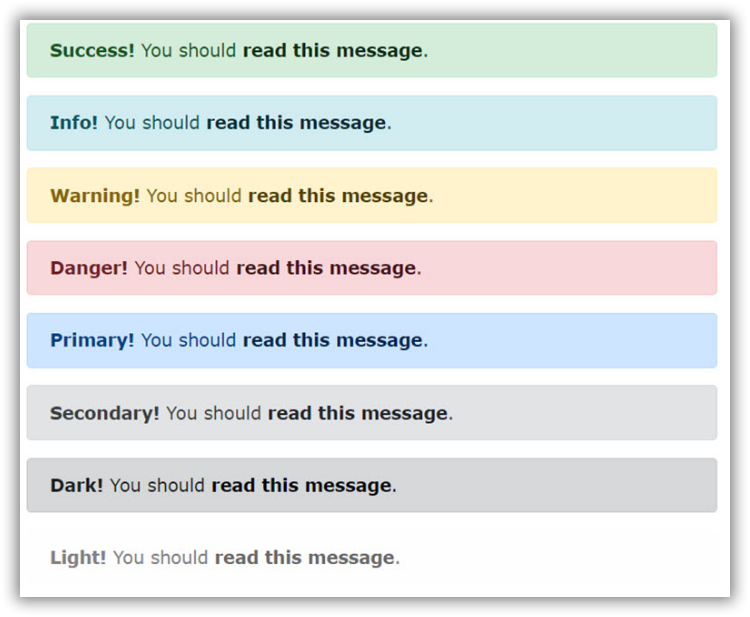
مثال عملی: کد مثال زیر نحوه قرار دادن یک لینک یا تگ <a> را درون یک کادر هشدار نشان داده است:
1<div class="alert alert-success alert-dismissible">×<strong>Success!</strong> Indicates a successful or positive action.</div>
برای این که کادر هشدار ایجاد شده، قابلیت بسته شدن داشته باشد، بایستی کلاس .alert-dismissible را به تگ Alert Box اضافه کنید.
سپس یک لینک یا دکمه (Button) که می خواهید با کلیک بر روی آن، کادر هشدار بسته شده را با کلاس class=”close” و خاصیت data-dismiss=”alert” درون عنصر اصلی کادر هشدار قرار می دهید، همانند کد مثال عملی زیر:
1<div class="alert alert-success alert-dismissible">
1 <button type="button" class="close" data-dismiss="alert">×</button>
1 <strong>Success!</strong> Indicates a successful or positive action.
1</div>
موجودیت × یا (x) یک HTML Entity یا خاصیت ذاتی HTML است که بیشتر به جای حرف X برای ایجاد یک آیکون یا دکمه بستن، از آن استفاده می شود.
با اضافه کردن کلاس های .fade و .show کادر هشدار با جلوه نمایشی و به صورت محو شدن یا ظاهر شدن تدریجی، نمایش داده می شود. نحوه استفاده از این دو کلاس و خروجی آن در مثال زیر نشان داده شده است:
1<div class="alert alert-danger alert-dismissible fade show">
برای دریافت اطلاعات بیشتر راجع به کادرهای هشدار در بوت استرپ 4 ، به مرجع آموزش کادر هشدار Alert Box در Bootstrap 4 بروید.
1</div>
آموزش bootstrap 4 ادامه دارد
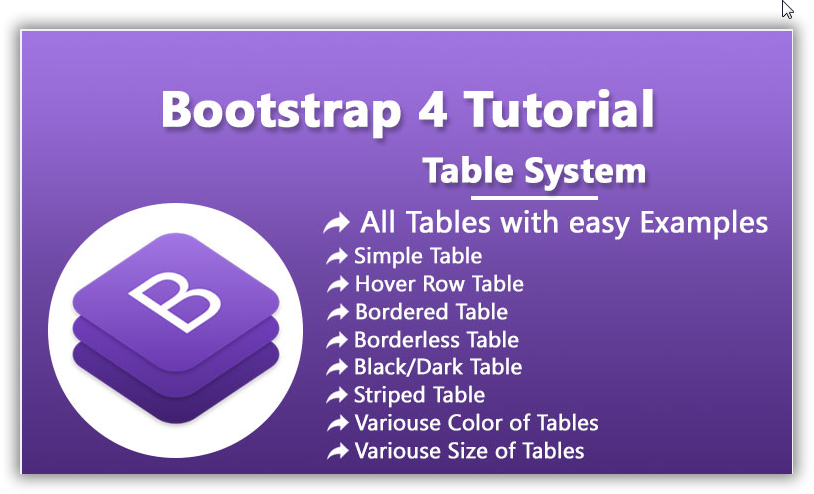
سلام با آموزش BootStrap 4 قسمت چهارم در خدمت شما هستیم .در قسمت قبل با آموزش رنگ در بوت استرپ آشنا شدیم.
آموزش ساخت جدول ساده در Bootstrap4:
یک جدول ساده در Bootstrap 4 دارای حاشیه درونی کم و جداکننده های افقی است. کلاس .table، استایل ساده ای همانند خروجی زیر را به جدول ها می دهد :
1مثال آموزش ساخت جدول ساده:
1<div class="container">
1<h2>Basic Table</h2>
1
1<p>The .table class adds basic styling (light padding and horizontal dividers) to a table:</p>
1
1<table class="table">
1 <thead>
1 <tr>
1 <th>Firstname</th>
1 <th>Lastname</th>
1 <th>Email</th>
1 </tr>
1 </thead>
1 <tbody>
1 <tr>
1 <td>John</td>
1 <td>Doe</td>
1 <td>john@example.com</td>
1 </tr>
1 <tr>
1 <td>Mary</td>
1 <td>Moe</td>
1 <td>mary@example.com</td>
1 </tr>
1 <tr>
1 <td>July</td>
1 <td>Dooley</td>
1 <td>july@example.com</td>
1 </tr>
1 </tbody>
1</table>
12</div>
با اضافه کردن کلاس .table-striped به جدول در Bootstrap 4 ، ردیف های جدول به صورت یک در میان رنگی و سفید (راه راه) می شود. در کد مثال عملی زیر، نحوه استفاده از کلاس .table-striped به صورت عملی نشان داده شده است :
1مثال جدول Striped در بوت استرپ
1<div class="container">
1<h2>Striped Rows</h2>
1
1<p>The .table-striped class adds zebra-stripes to a table:</p>
1
1<table class="table table-striped">
1 <thead>
1 <tr>
1 <th>Firstname</th>
1 <th>Lastname</th>
1 <th>Email</th>
1 </tr>
1 </thead>
1 <tbody>
1 <tr>
1 <td>John</td>
1 <td>Doe</td>
1 <td>john@example.com</td>
1 </tr>
1 <tr>
1 <td>Mary</td>
1 <td>Moe</td>
1 <td>mary@example.com</td>
1 </tr>
1 <tr>
1 <td>July</td>
1 <td>Dooley</td>
1 <td>july@example.com</td>
1 </tr>
1 </tbody>
1</table>
1</div>
با اضافه کردن کلاس .table-bordered به جدول، خطوط حاشیه به دور کل جدول اضافه می شود. در مثال زیر، نحوه استفاده از این کلاس در عمل نشان داده شده است:
1<div class="container">
1 <h2>Bordered Table</h2>
1 <p>The .table-bordered class adds borders on all sides of the table and the cells:</p>
1 <table class="table table-bordered">
1 <thead>
1 <tr>
1 <th>Firstname</th>
1 <th>Lastname</th>
1 <th>Email</th>
1 </tr>
1 </thead>
1 <tbody>
1 <tr>
1 <td>John</td>
1 <td>Doe</td>
1 <td>john@example.com</td>
1 </tr>
1 <tr>
1 <td>Mary</td>
1 <td>Moe</td>
1 <td>mary@example.com</td>
1 </tr>
1 <tr>
1 <td>July</td>
1 <td>Dooley</td>
1 <td>july@example.com</td>
1 </tr>
1 </tbody>
1 </table>
1</div>
در صورت استفاده از کلاس .table-hover در یک جدول Bootstrap 4 ، در صورت عبور موس (hover) از روی هر ردیف جدول، رنگ پس زمینه آن به خاکستری تغییر می کند، هماننند کد مثال عملی زیر :
1مثال جدول hover در بوت استرپ
1<div class="container">
1<h2>Hover Rows</h2>
1
1<p>The .table-hover class enables a hover state (grey background on mouse over) on table rows:</p>
1
1<table class="table table-hover">
1 <thead>
1 <tr>
1 <th>Firstname</th>
1 <th>Lastname</th>
1 <th>Email</th>
1 </tr>
1 </thead>
1 <tbody>
1 <tr>
1 <td>John</td>
1 <td>Doe</td>
1 <td>john@example.com</td>
1 </tr>
1 <tr>
1 <td>Mary</td>
1 <td>Moe</td>
1 <td>mary@example.com</td>
1 </tr>
1 <tr>
1 <td>July</td>
1 <td>Dooley</td>
1 <td>july@example.com</td>
1 </tr>
1 </tbody>
1</table>
1</div>
با اضافه کردن کلاس .table-dark به جدول در Bootstrap 4، جدول با پس زمینه تیره، نوشته سفید و خطوط حاشیه روشن به صورت زیر نمایش داده خواهد شد :
1<div class="container">
1 <h2>Black/Dark Table</h2>
1 <p>The .table-dark class adds a black background to the table:</p>
1 <table class="table table-dark">
1 <thead>
1 <tr>
1 <th>Firstname</th>
1 <th>Lastname</th>
1 <th>Email</th>
1 </tr>
1 </thead>
1 <tbody>
1 <tr>
1 <td>John</td>
1 <td>Doe</td>
1 <td>john@example.com</td>
1 </tr>
1 <tr>
1 <td>Mary</td>
1 <td>Moe</td>
1 <td>mary@example.com</td>
1 </tr>
1 <tr>
1 <td>July</td>
1 <td>Dooley</td>
1 <td>july@example.com</td>
1 </tr>
1 </tbody>
1 </table>
1</div>
در صورت استفاده همزمان از کلاس های .table-darkو .table-striped، جدول با پس زمینه تیره، نوشته سفید و ردیف های یک در میان روشن تر و تیره تر، به صورت راه راه همانند کد زیر، نشان داده می شود :
1<div class="container">
1<h2>Dark Striped Table</h2>
1
1<p>Combine .table-dark and .table-striped to create a dark, striped table:</p>
1
1<table class="table table-dark table-striped">
1 <thead>
1 <tr>
1 <th>Firstname</th>
1 <th>Lastname</th>
1 <th>Email</th>
1 </tr>
1 </thead>
1 <tbody>
1 <tr>
1 <td>John</td>
1 <td>Doe</td>
1 <td>john@example.com</td>
1 </tr>
1 <tr>
1 <td>Mary</td>
1 <td>Moe</td>
1 <td>mary@example.com</td>
1 </tr>
1 <tr>
1 <td>July</td>
1 <td>Dooley</td>
1 <td>july@example.com</td>
1 </tr>
1 </tbody>
1</table>
1</div>
در صورت استفاده همزمان از کلاس های .table-hover و .table-dark جدول به صورت تیره نشان داده شده ولی در هنگام عبور موس از روی هر ردیف، رنگ ردیف کلی روشن تر می شود. همانند کد مثال عملی زیر:
1<p><div class="container"><br>
1 <h2>Hoverable Dark Table</h2><br>
1 <p>The .table-hover class adds a hover effect (grey background color) on table rows:</p> <br>
1 <table class="table table-dark table-hover"><br>
1 <thead><br>
1 <tr><br>
1 <th>Firstname</th><br>
1 <th>Lastname</th><br>
1 <th>Email</th><br>
1 </tr><br>
1 </thead><br>
1 <tbody><br>
1 <tr><br>
1 <td>John</td><br>
1 <td>Doe</td><br>
1 <td>john@example.com</td><br>
1 </tr><br>
1 <tr><br>
1 <td>Mary</td><br>
1 <td>Moe</td><br>
1 <td>mary@example.com</td><br>
1 </tr><br>
1 <tr><br>
1 <td>July</td><br>
1 <td>Dooley</td><br>
1 <td>july@example.com</td><br>
1 </tr><br>
1 </tbody><br>
1 </table><br>
1</div></p>
اضافه کردن کلاس .table-bordeless، باعث از بین رفتن خطوط درونی و خطوط حاشیه در جدول شده و به صورت ساده نشان داده خواهد شد. همانند کد مثال عملی زیر:
1<div class="container">
1 <h2>Borderless Table</h2>
1 <p>The .table-borderless class removes borders from the table:</p>
1 <table class="table table-borderless">
1 <thead>
1 <tr>
1 <th>Firstname</th>
1 <th>Lastname</th>
1 <th>Email</th>
1 </tr>
1 </thead>
1 <tbody>
1 <tr>
1 <td>John</td>
1 <td>Doe</td>
1 <td>john@example.com</td>
1 </tr>
1 <tr>
1 <td>Mary</td>
1 <td>Moe</td>
1 <td>mary@example.com</td>
1 </tr>
1 <tr>
1 <td>July</td>
1 <td>Dooley</td>
1 <td>july@example.com</td>
1 </tr>
1 </tbody>
1 </table>
1</div>
آموزش بوت استرپ ادامه دارد
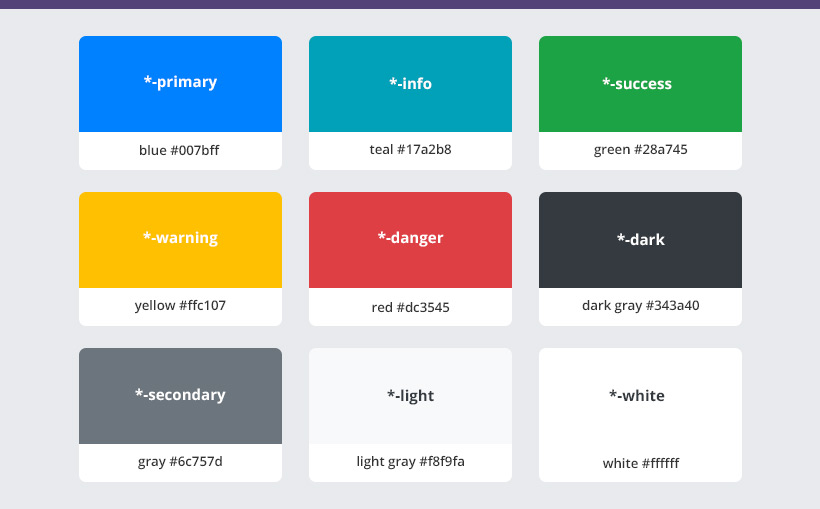
سلام با آموزش BootStrap 4 قسمت سوم در خدمت شما هستیم .در قسمت قبل با آموزش مقدماتی سیستم گرید بندی (Grid System) و آموزش کار با متن (Text) و فن چاپ در بوت استرپ آشنا شدیم.
آموزش کار با رنگ در Bootstrap4:
چهارچوب کاری بوت استرپ 4 دارای تعدادی کلاس متنی است که با توجه به نام آن ها، رنگ های مفهومی و مرتبط به نوشته و سایر عناصر در صفحه می دهند.
برای مثال کلاس text-success داریم که به معنای متن موفق است و رنگ آن سبز است که به علامت و مفهوم موفقیت اشاره دارد.
کلاس های مختلف برای رنگ متن ها در Bootstrap 4 عبارتند از : .text-muted، .text-primary، .text-success، .text-info، .text-warning، .text-danger، .text-secondary، .text-while، .text-dark، .text-light و در نهایت کلاس .text-body ( که رنگ پیش فرض body صفحه خواهد شد که غالبا مشکی است) .
در کد مثال عملی زیر، نحوه استفاده از این کلاس ها برای تعیین رنگ نوشته در بوت استرپ 4 و خروجی آن ها را در عمل نشان داده ایم :مثال:
Use the contextual classes to provide "meaning through colors":
This text is muted.
This text is important.
This text indicates success.
This text represents some information.
This text represents a warning.
This text represents danger.
Secondary text.
This text is dark grey.
Default body color (often black).
This text is light grey (on white background).
This text is white (on white background).
کلاس متنی جهت رنگ نوشته ها در بوت استرپ 4 را در لینک ها نیز می توانید به کار ببرید. این کلاس ها معمولا رنگ تیره تری را در هنگام عبور موس از روی نوشته به آن ها می دهند.
در کد مثال زیر، نحوه استفاده عملی از کلاس های متنی رنگ درBootstrap 4 برای لینک ها و خروجی آن ها را نشان داده ایم :
Hover over the links.
Muted link. Primary link. Success link. Info link. Warning link. Danger link. Secondary link. Dark grey link. Body/black link. Light grey link.
شما همچنین می توانید با اضافه کردن عدد 50 به کلاس های رنگی سفید و سیاه، وضوح متن ها را کم و زیاد کنید. برای این منظور از کلاس های .text-black-50 و .text-white-50 به صورت زیر، استفاده می شود :
Add 50% opacity for black or white text with the .text-black-50 or .text-white-50 classes:
Black text with 50% opacity on white background
White text with 50% opacity on black background
همانند کلاس های متنی بخش قبل، کلاس های متنی مخصوصی در بوت استرپ 4 داریم که رنگ های مخصوصی را به عنوان پس زمینه نوشته و سایر عناصر، تعیین می کند.
این کلاس ها عبارتند از : .bg-primary، .bg-success، .bg-info، .bg-warning، .bg-danger، .bg-secondary، .bg-dark و در نهایت .bg-light .
نکته :
راهنمایی: توجه داشته باشید که کلاس های رنگ پس زمینه درBootstrap 4، رنگ نوشته درون عنصر را تعیین نمی کنند. بنابراین معمولا نیاز است تا آن ها را همراه با کلاس های متنی نوشته (text-*) به کار ببرید.
در کد مثال عملی زیر، نحوه استفاده از کلاس های متنی رنگ پس زمینه و خروجی آن ها در بوت استرپ 4 را نشان داده ایم :
Use the contextual background classes to provide "meaning through colors".
Note that you can also add a .text-* class if you want a different text color:
This text is important.
This text indicates success.
This text represents some information.
This text represents a warning.
This text represents danger.
Secondary background color.
Dark grey background color.
Light grey background color.
آموزش بوت استرپ ادامه دارد

سلام با بخش دوم آموزش Bootstrap 4 همراه ما باشید . در بخش اول با مفهوم Bootstrap آشنا شدیم و فرق Bootstrap 4 و Bootstrap 3 را متوجه شدیم و در بخش اول چند مثال را دیدیم و به جواب سوال (چرا بایستی از Bootstrap استفاده کنیم؟ ) رسیدیم .در ادامه :
آموزش سیستم گرید بندی (Grid System) در Bootstrap 4:
سیستم گرید بندی Bootstrap Bootstrap 4 مبتنی بر Flexbox ساخته شده و به شما امکان می دهد تا 12 ستون (Column) را در هر سطر (Row) داشته باشید.
اگر نمی خواهید در هر سطر (Row) از هر 12 ستون (Column) استفاده نمایید می توانید آن ها را 2 یا چندتایی با هم یک گروه کرده و ستون هایی عریض تر ایجاد نمایید.
شکل زیر، ایده کلی سیستم گریدبندی در Bootstrap 4 را نشان می دهد. همانطور که مشاهده می کنید می توانید ستون هایی با عرض 1 از 12 واحد یا 2، 3 و ... از 12 واحد را ایجاد نمایید:

سیستم گریدبندی Bootstrap کاملا واکنش گرا یا Responsive است و ستون ها در هنگام تغییر عرض صفحه، به صورت خودکار، تنظیم شده و بهترین حالت نمایش را نشان می دهند.
فقط بایستی توجه داشته باشید حداکثر تعداد ستون ها در هر سطر از 12 واحد بیشتر نباشد (ولی می تواند از 12 کمتر بوده و نیازی نیست که از تمامی 12 ستون استفاده کنید).
سیستم گریدبندی بوت استرپ (Bootstrap 4 Grid System) دارای کلاس مختلف برای ستون ها به شرح زیر است :
نکته :
کلاس های فوق را می توانید به صورت ترکیبی و همزمان نیز در یک عنصر به کار برده و صفحاتی کاملا واکنش گرا (Responsive) و انعطاف پذیر (flexible) ایجاد نمایید.
تذکر
تأثیر کلاس های فوق و اولویت اهمیت آن ها در اجرا، از اندازه کوچک به بالا است. یعنی قاعده کلاس های کوچکتر به کلاس های بزرگ تر اولویت داشته و تعمیم داده می شود.
بنابراین مثلا اگر می خواهید عرض یکسانی را برای کلاس های sm و md تعیین کنید، کافی است مقدار sm را تنظیم کرده و خودکار به کلاس بالاتر ارث داده می شود.
در 2 کد مثال عملی زیر، ساختار پایه تعریف و استفاده از سیستم گریدبندی Bootstrap 4 را نشان داده ایم. کد مثال ها را مطالعه نمایید. در ادامه به تشریح هرکدام خواهیم پرداخت :
<!-- Control the column width, and how they should appear on different devices -->
<div class="row">
<div class="col-*-*"></div>
<div class="col-*-*"></div>
</div>
<div class="row">
<div class="col-*-*"></div>
<div class="col-*-*"></div>
<div class="col-*-*"></div>
</div>
<!-- Or let Bootstrap automatically handle the layout -->
<div class="row">
<div class="col"></div>
<div class="col"></div>
<div class="col"></div>
</div>
توضیح مثال اول : ابتدا یک سطر (کد div class=”row”) ایجاد نمایید. سپس به تعداد دلخواه و مورد نظرتان ستون (Column) را با کلاس .col-*-* در هر سطر اضافه نمایید. * اول در کلاس فوق، تعیین کننده صفحه نمایش هدف برای عرض ستون است (مقادیر sm، md، lg یا xl). در حالی که * دوم یک عدد بیانگر اندازه ستون از 12 واحد کل در هر سطر است (مثلا 4 از 12).
توضیح مثال 2: همانند مثال قبل یک سطر (row) مادر ایجاد می کنید. این بار به جای تعیین عدد برای هر .col اجازه دهید Bootstrap قالب سایت را مدیریت کرده و ستون های میانی ایجاد نماید.
برای مثال اگر 2 ستون با کلاس .col تعیین کنید، عرض هرکدام، 50درصد خواهد بود. برای 3 ستون عرض هر ستون 32% و در حالت 4 ستون 25% می شود. همچنین می توانید از مقادیر sm، md، lg یا xl نیز استفاده کرده تا نحوه نمایش را در هر اندازه صفحه نمایش، دقیق کنترل نمایید.
در ادامه چند مثال عملی با سورس کد را ارائه کرده ایم تا سناریوهای مختلف قالب بندی گرید ها در Bootstrap 4 را در عمل نشان دهیم.
در کد مثال عملی زیر، 3 ستون با کلاس col در سطر تعریف کرده ایم که همواره هر ستون 33% عرض را در هر صفحه نمایش و دستگاهی خواهند داشت.
مثال 1
<div class="row">
<div class="col">.col</div>
<div class="col">.col</div>
<div class="col">.col</div>
</div>
در کد مثال زیر، 4 ستون با عرض مساوی 3 واحد از 12 واحد تعریف کرده ایم که دارای کلاس sm است. ستون ها در تمامی صفحات از موبایل تا کامپیوترهای بزرگ، همواره 25% عرض سطر را اشغال خواهند کرد.
نکته مهم : در دستگاه هایی با عرض صفحه نمایش کمتر از 576 پیکسل، ستون ها به صورت اتوماتیک بر روی هم قرار گرفته و هر ستون، عرض کل صفحه را اشغال می کند :
<div class="row">
<div class="col-sm-3">.col-sm-3</div>
<div class="col-sm-3">.col-sm-3</div>
<div class="col-sm-3">.col-sm-3</div>
<div class="col-sm-3">.col-sm-3</div>
</div>
در کد مثال عملی زیر، دو ستون غیر هم اندازه (یکی 4 واحد از 12 و یکی 8 واحد از 12 واحد ستون) ایجاد کرده ایم.
با تعیین پارامتر sm، مشخص کرده ایم اولویت اجرای گرید در موبایل های کوچک است و به طور خودکار به تمامی دستگاه ها با عرض بیشتر نیز انتقال می یابد.
<div class="row">
<div class="col-sm-4">.col-sm-4</div>
<div class="col-sm-8">.col-sm-8</div>
</div>
در بخش آموزش کامل سیستم گرید بندی Bootstrap 4، به توضیح جامع Grid System خواهیم پرداخت.
چهارچوب کاری بوت استرپ Bootstrap 4 از سایز نوشته پیش فرض (font-size) با مقدار 16px و ارتفاع خط (line-height) به بلندی 1.5 استفاده می کند.
فونت یا قلم (font-family) پیش فرض در Bootstrap 4 نیز به ترتیب فونت های “Helvetica Neue”، “Helvetica”، “Arial” و “sans-serif” هستند.
علاوه بر این ها در بوت استرپ 4 ، تمامی تگ های <p> یا پاراگراف به طور پیش فرص دارای حاشیه بالا (margin-tap) برابر صفر و حاشیه پایین (margin-bottem) معادل 1rem یا 16px هستند.
بوت استرپ Bootstrap 4 از ضخامت قلم (font-weight)، ضخیم تر و کمی سایز نوشته (font size) بزرگتر نسبت به Bootstrap 3 در تگ های عنوان یا <h1> تا <h6> استفاده می کند.
در کد مثال عملی زیر، نحوه کاربرد تگ های عنوان در بوت استرپ 4 و خروجی آن ها را نشان داده ایم :
<div class="container">
<h1>h1 Bootstrap heading (2.5rem = 40px)</h1>
<h2>h2 Bootstrap heading (2rem = 32px)</h2>
<h3>h3 Bootstrap heading (1.75rem = 28px)</h3>
<h4>h4 Bootstrap heading (1.5rem = 24px)</h4>
<h5>h5 Bootstrap heading (1.25rem = 20px)</h5>
<h6>h6 Bootstrap heading (1rem = 16px)</h6>
</div>
عنوان های مخصوص بوت استرپ 4 با کلاس display کمی متفاوت تر از تگ های عنوان HTML با تگ <h1> تا <h6> هستند. این عنوان ها، دارای سایز نوشته بزرگتر (font-size) ولی پهنای قلم (font-weight) کمتر نسبت به تگ های <h> هستند.
برای این عنوان ها، چهار کلاس displsy-1، display-2، display-3 و display-4 در بوت استرپ 4 ، تعریف شده اند که می توانید یکی از آن ها را انتخاب نمایید.
در کد مثال عملی زیر، نحوه استفاده از کلاس های جدید Heading در بوت استرپ 4 و خروجی آن ها نشان داده شده اند :
<div class="container">
<h1>Display Headings</h1>
<p>Display headings are used to stand out more than normal headings (larger font-size and lighter font-weight):</p>
<h1 class="display-1">Display 1</h1>
<h1 class="display-2">Display 2</h1>
<h1 class="display-3">Display 3</h1>
<h1 class="display-4">Display 4</h1>
</div>
از تگ <small> در Bootstrap 4 برای ایجاد یک متن کوچکتر و غیر اصلی در عنوان ها استفاده می شود.
راهنمایی :
برای کارکرد صحیح تگ <small< ، این تگ بایستی درون تگ های <h1< تا <h6< و یا تگ های نوشته با کلاس .display.* قرار بگیرد.
در کد مثال عملی زیر، نحوه استفاده از تگ <small> و نتیجه آن را در خروجی نشان داده ایم:
<div class="container">
<h1>Lighter, Secondary Text</h1>
<p>The small element is used to create a lighter, secondary text in any heading:</p>
<h1>h1 heading <small>secondary text</small></h1>
<h2>h2 heading <small>secondary text</small></h2>
<h3>h3 heading <small>secondary text</small></h3>
<h4>h4 heading <small>secondary text</small></h4>
<h5>h5 heading <small>secondary text</small></h5>
<h6>h6 heading <small>secondary text</small></h6>
</div>
در صورت قرار دادن یک متن درون تگ <mark> ، بوت استرپ 4، آن متن را برای پس زمینه زرد و کمی حاشیه درونی (padding) نمایش خواهد داد.
در کد مثال عملی زیر، نحوه استفاده از تگ <mark> و خروجی آن را نشان داده ایم:
<div class="container">
<h1>Highlight Text</h1>
<p>Use the mark element to <mark>highlight</mark> text.</p>
</div>
در صورت قرار دادن متن درون تگ <abbr> ، چهارچوب کاری بوت استرپ 4، آن متن را با یک حاشیه زیرین خط چین و نقطه نقطه نمایش می دهد.
در کد مثال عملی زیر، نحوه استفاده از تگ <abbr> را در عمل نشان داده ایم:
مثال 5
<div class="container">
<h1>Abbreviations</h1>
<p>The abbr element is used to mark up an abbreviation or acronym:</p>
<p>The <abbr title="World Health Organization">WHO</abbr> was founded in 1948.</p>
</div>
با اضافه کردن کلاس .blockquote به تگ <blockquote> در بوت استرپ 4، می توانید یک متن را به صورت درج زیرنویس (مثلا اشاره به مرجع مطلب در نوشته ها) در زیر یک متن اصلی نمایش دهید. همانند کد مثال عملی زیر:
<div class="container">
<h1>Blockquotes</h1>
<p>The blockquote element is used to present content from another source:</p>
<blockquote>
<p>For 50 years, WWF has been protecting the future of nature. The world's leading conservation organization, WWF works in 100 countries and is supported by 1.2 million members in the United States and close to 5 million globally.</p>
<p>From WWF's website</p>
</blockquote>
</div>
بوت استرپ 4، تگ <dl> را با زیر لیست های آن ( تگ های <dt> و <dd> ) به صورت زیر نشان می دهد:
<div class="container">
<h1>Description Lists</h1>
<p>The dl element indicates a description list:</p>
<p>Coffee</p>
<p>- black hot drink</p>
<p>Milk</p>
<p>- white cold drink</p>
</div>
بوت استرپ 4، متن درون تگ <kbd> را با پس زمینه تمام مشکی و رنگ نوشته سفید نمایش می دهد. در کد مثال عملی زیر، نحوه استفاده از تگ <kbd> و خروجی آن را نشان داده ایم:
<div class="container">
<h1>Keyboard Inputs</h1>
<p>To indicate input that is typically entered via the keyboard, use the kbd element:</p>
<p>Use <kbd>ctrl + p</kbd> to open the Print dialog box.</p>
</div>
پایان بخش دوم آموزش بوت استرپ 4
به زودی با بخش سوم آموزش Bootstrap 4 بر می گردم
سلام با بخش اول آموزش Bootstrap 4 ( از دوره آموزش طراحی سایت ) در خدمت شما هستیم

بوت استرپ Bootstrap یک چهارچوب کاری رایگان طراحی سمت کاربر یا فرانت اند (front end) است که به منظور طراحی سریع تر و ساده تر برنامه ها و وب سایت های اینترنتی ایجاد شده است.
راهنمایی : طراحی وب واکنش گرا (Responsive Web Design) چیست؟
طراحی وب واکنش گرا یا Responsive Design به روش طراحی سایت ای گفته می شود که در آن صفحات وب، به صورت اتوماتیک و هوشمند، اندازه و نحوه چیدمان اجزای خود را بر حسب ابعاد دستگاه نمایش دهنده صفحه، از موبایل های کوچک گرفته تا مانیتورهای بزرگ، تنظیم کرده تا بهترین حالت نمایش را داشته باشند.
یک مثال ساده طراحی وب سایت با Bootstrap 4:
در کد مثال عملی زیر، یک صفحه وب معمولی را با استفاده از چهارچوب کاری Bootstrap 4 ، طراحی کرده ایم.
این صفحه دارای یک هدر و سه ستون متنی است که به صورت اتوماتیک و برحسب اندازه صفحه نمایش دهنده سایت، چیدمان و عرض اجزای آن تنظیم می شود .
خروجی صفحه به صورت زیر خواهد بود. برای درک بهتر طراحی وب واکنش گرا، مرورگر را کوچک بزرگ کرده و یا صفحه را در دستگاه هایی با ابعاد مختلف مشاهده نمایید :
<div class="container">
<div class="row">
<div class="col-sm-4">
<h3>Column 1</h3>
<p>Lorem ipsum dolor sit amet, consectetur adipisicing elit...</p>
<p>Ut enim ad minim veniam, quis nostrud exercitation ullamco laboris...</p>
</div>
<div class="col-sm-4">
<h3>Column 2</h3>
<p>Lorem ipsum dolor sit amet, consectetur adipisicing elit...</p>
<p>Ut enim ad minim veniam, quis nostrud exercitation ullamco laboris...</p>
</div>
<div class="col-sm-4">
<h3>Column 3</h3>
<p>Lorem ipsum dolor sit amet, consectetur adipisicing elit...</p>
<p>Ut enim ad minim veniam, quis nostrud exercitation ullamco laboris...</p>
</div>
</div>
</div>
مقایسه Bootstrap 4 با Bootstrap 3:
بوت استرپ Bootstrap 4 (بوت استرپ) ورژن جدیدتر بوت استرپ است که با کامپوننت های جدید، Stylesheet سریع تر و قابلیت واکنش گرا بودن بیشتر و بهتر.
بوت استرپ Bootstrap 4 از تمامی پلتفرم ها و آخرین نسخه های مرورگرهای اصلی، پشتیبانی می کند ولی از مرورگرهای 9IE و پایین تر، پشتیبانی نمی کند.
راهنمایی 1 :
اگر می خواهید Bootstrap را در مرورگرهای IE8و IE9 به کار ببرید، بایستی از Bootstrap ورژن 3، استفاده کنید. ورژن 3 ، پایدارترین نسخه Bootstrap است و همچنان توسط سیستم Bootstrap، جهت برطرف کردن باگ های خطرناک و ارائه مستندات آموزشی، پشتیبانی می شود.
راهنمایی 2 - عدم پشتیبانی از برخی از آیکون ها :
بوت استرپ Bootstrap 4 از آیکون های BS3 Glyphicons، پشتیبانی نمی کند. در Bootstrap 4 از Font Awesome و سایر کتابخانه های آماده آیکون، استفاده نمایید.
مزایای استفاده از Bootstrap عبارتند از :
بوت استرپ Bootstrap 4 را از کجا دریافت کنیم؟
دو راه اصلی جهت استفاده از Bootstrap 4 بر روی وب سایت ها وجود دارد :
اگر نمی خواهید فایل های بوت استرپ 4 را دانلود کرده و آن ها را به صورت فیزیکی بر روی هاست سایت خود قرار دهید، می توانید آن ها را از یک فراهم کننده آنلاین محتوا یا CDN به صفحه اضافه کنید.
یکی از توزیع کننده های آنلاین فایل های Bootstrap، MaxCDN است که از فایل های CSS و جاوا اسکریپت لازم، پشتیبانی می کند.
برای الحاق آنلاین فایل های Bootstrap به وب سایت هدف، از طریق MaxCDN، بایستی کد زیر را در صفحه قرار دهید. توجه داشته باشید Bootstrap برای اجرا به jQuery نیاز داشته و بایستی لینک آن ها هم اضافه شود :
<!-- Latest compiled and minified CSS -->
<link rel="stylesheet" href="https://maxcdn.bootstrapcdn.com/bootstrap/4.3.1/css/bootstrap.min.css">
<!-- jQuery library -->
<script src="https://ajax.googleapis.com/ajax/libs/jquery/3.4.1/jquery.min.js">
<!-- Popper JS -->
<script src="https://cdnjs.cloudflare.com/ajax/libs/popper.js/1.14.7/umd/popper.min.js">
<!-- Latest compiled JavaScript -->
<script src="https://maxcdn.bootstrapcdn.com/bootstrap/4.3.1/js/bootstrap.min.js">
راهنمایی : مزیت استفاده از CDN Bootstrap چیست؟
بسیاری از کاربران، پیش از ورود به سایت شما، هنگام مشاهده سایت های دیگر، Bootstrap 4 را از MaxCDN دانلود کرده و به نوعی در حافظه موقت مرورگرشان قرار دارد. در نتیجه، در هنگام مشاهده سایت شما، فایل های Bootstrap از حافظه Cache مرورگر لود شده و سرعت بارگذاری صفحه شما، بسیار بالاتر می رود.
از طرف دیگر، بیشتر CDN ها، هنگامی که کاربری فایل هایی را از آن ها درخواست می کند، سعی می کنند تا از طریق نزدیک ترین سرور، فایل ها را برای کاربر ارسال کرده و خود این نیز به سرعت بارگذاری صفحات کمک خواهد کرد.
راهنمایی 2 : چرا بایستی jQuery یا Propper را همراه Bootstrap اضافه کنیم؟
بوت استرپ Bootstrap 4 از کتابخانه های آماده jQuery یا Propper برای اجرای افزونه یا کامپوننت های جاوا اسکریپتی مثل کادرهای محاوره ای (Models)، پیام ها tooltip، منوهای پاپ آپ و ... استفاده می کند، بنابراین بایستی این فایل ها هم اضافه شوند.
اما اگر فقط از بخش CSS Bootstrap استفاده می کنید، نیازی به اضافه کردن لینک jQuery یا Propper وجود ندارد.
اگر می خواهید فایل های Bootstrap 4 را دانلود کرده و در هاست سایت خود قرار دهید، می توانید به آدرس getbootstrap.com رفته و مراحل لازم را انجام دهید.
مرحله 1 - اضافه کردن تگ اصلی HTML 5 Doctype:
بوت استرپ Bootstrap 4 از تگ های HTML و خواص CSS استفاده می کند، که لازم است تگ اصلی HTML5 یا doctype به صفحات وب اضافه شود.
همواره همانند کد زیر، تگ HTML 5 doctype را در ابتدای صفحات اضافه کرده و خواص lang(زبان) و سیستم کدینگ (charset) مناسب را تعیین نمایید :
<!DOCTYPE html>
<html lang="en">
<head>
<meta charset="utf-8">
</head>
</html>
مرحله 2 - Bootstrap 4 پیش فرض نمایش در موبایل است (Mobile First Design) :
بوت استرپ Bootstrap 4 به گونه ای طراحی شده است تا بهترین نمایش را در درجه اول درون صفحات موبایل ها داشته باشد و فایل های stylesheet مخصوص صفحه نمایش های کوچک، هسته اصلی چهارچوب کاری Bootstrap است. برای اطمینان از نمایش صحیح و zoom صحیح و لمسی، تگ <meta> زیر را درون بخش <head> صفحه قرار دهید :
<meta name="viewport" content="width=device-width, initial-scale=1">
در کد فوق، خاصیت width=device-width باعث می شود همواره عرض صفحه معادل عرض صفحه نمایش دهنده آن باشد که البته در دستگاه های مختلف، متفاوت خواهد بود.
همچنین خاصیت initial-scale=1، تعیین می کند زوم اولیه جهت نمایش صفحه 1 یا 100 درصد بوده که به معنای عدم زوم اولیه است.
مرحله 3 - تعیین عنصر دربرگیرنده اصلی محتویات صفحه (Containers):
بوت استرپ 4 برای دربرگرفتن کلیه اجرای صفحه به یک عنصر مادر یا Container نیاز دارد. در چهارچوب Bootstrap 4 دو نوع Container تعریف شده که می توانید از هر کدام استفاده نمایید :
در شکل کد مثال عملی زیر، هر دو نوع container Bootstrap را نشان داده ایم:


مثال1: در کد مثال عملی زیر، یک صفحه ساده با Bootstrap 4 ایجاد کرده ایم که از عنصر دربرگیرنده با کلاس container. استفاده می کند. همانطور که در خروجی مشاهده می کنید، عرض صفحه کمی کمتر از عرض صفحه نمایش است و همواره حاشیه ثابت دارد.
مثال 2
<p>Bootstrap 4 Example</p>
<div class="container">
<h1>My First Bootstrap Page</h1>
<p>This is some text.</p>
</div>
مثال2: در کد مثال زیر، کد قبل را بازنویسی کرده و این بار از یک عنصر دربرگیرنده با کلاس container-fluid استفاده کرده ایم. همانطور که در خروجی مشاهده می کنید، محتویات کل عرض صفحه را گرفته در هر اندازه ای حالت تمام صفحه دارند :
مثال 3:
<div class="container-fluid">
<h1>My First Bootstrap Page</h1>
<p>This is some text.</p>
</div>
با ادامه بخش دوم آموزش Bootstrap 4 همراه ما باشید